iPAD NÃO LIGA
O iPAD 6a. geração modelo 1893, não liga. Tela preta, já usei alguns recursos mas não funcionou.
O que devo fazer?
iPad, iPadOS 15
O iPAD 6a. geração modelo 1893, não liga. Tela preta, já usei alguns recursos mas não funcionou.
O que devo fazer?
iPad, iPadOS 15
Olá, márcia2021
Bem vindo a comunidade Apple Brasil.
Saiba o que fazer se o iPad estiver com a tela congelada, não responder ao toque ou travar ao ser ligado.
Se a tela estiver preta ou congelada
Siga as etapas de acordo com seu dispositivo.
No iPad sem um botão de Início

No iPad com botão de Início

Se o iPad ligar, mas travar durante a inicialização
Se você vir o logotipo da Apple ou uma tela azul ou vermelha durante a inicialização, siga estas etapas:



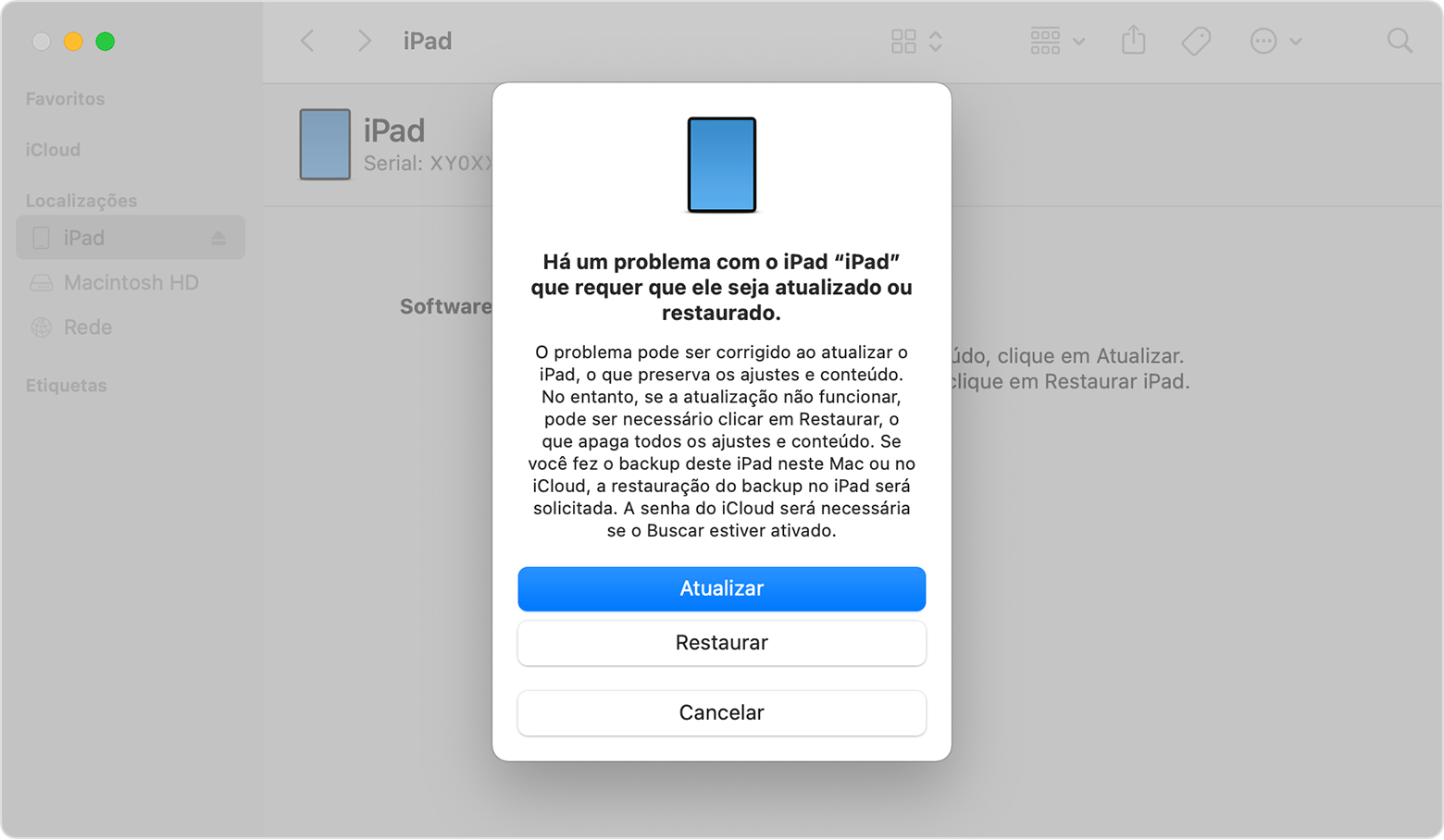
Se você precisar de mais ajuda
Entre em contato com o Suporte da Apple para agendar serviço.
Espero ter ajudado!
Atenciosamente,
Dijumilu⌘
Olá, márcia2021
Bem vindo a comunidade Apple Brasil.
Saiba o que fazer se o iPad estiver com a tela congelada, não responder ao toque ou travar ao ser ligado.
Se a tela estiver preta ou congelada
Siga as etapas de acordo com seu dispositivo.
No iPad sem um botão de Início

No iPad com botão de Início

Se o iPad ligar, mas travar durante a inicialização
Se você vir o logotipo da Apple ou uma tela azul ou vermelha durante a inicialização, siga estas etapas:



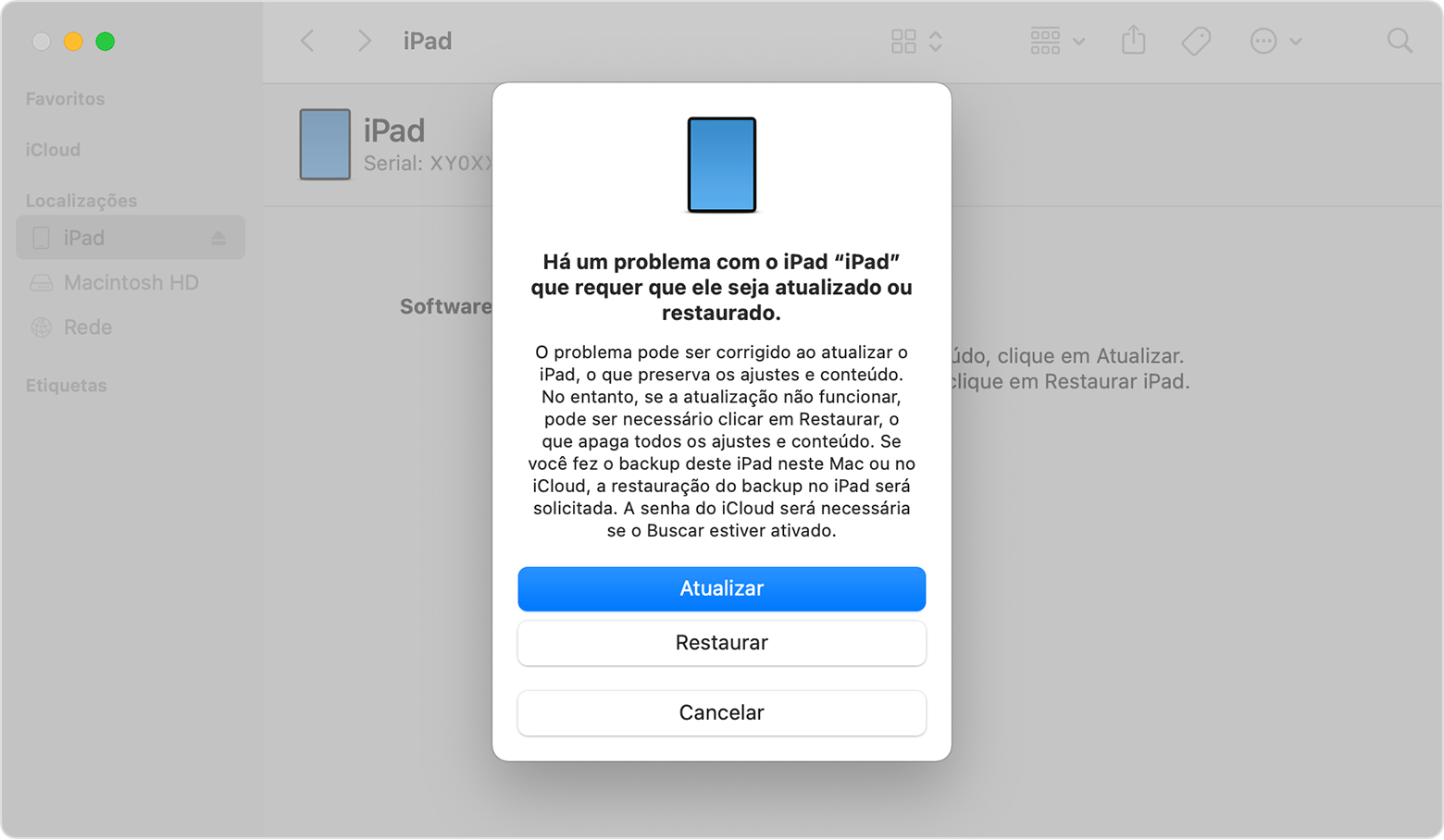
Se você precisar de mais ajuda
Entre em contato com o Suporte da Apple para agendar serviço.
Espero ter ajudado!
Atenciosamente,
Dijumilu⌘
iPAD NÃO LIGA